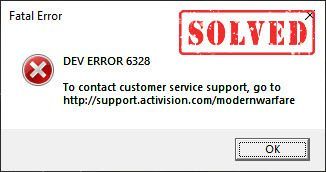
V poslednej dobe sa hráči sťažovali, že Call of Duty Warzone sa stalo nehrateľným s chybou vývojára 6328. Ak ste náhodou na jednej lodi, nebojte sa. Zatiaľ čo pády Warzone s fatálnou chybou boli bežné najmä po aktualizácii, existuje niečo, čo môžete urobiť, aby ste to napravili.
Vyskúšajte tieto opravy:
Tu je 6 opráv, ktoré pomohli ostatným hráčom Warzone dev error 6328 . Nemusíte ich vyskúšať všetky. Len sa prepracujte nadol v zozname, kým nenájdete ten, ktorý vám pomôže.
- Spustite Driver Easy a kliknite na Skenovanie teraz tlačidlo. Driver Easy potom prehľadá váš počítač a zistí všetky problémové ovládače.

- Kliknite na Aktualizovať tlačidlo vedľa označeného grafického ovládača, aby sa automaticky stiahla správna verzia tohto ovládača, potom ho môžete nainštalovať manuálne (môžete to urobiť s BEZPLATNOU verziou).
Alebo kliknite Aktualizovať všetko automaticky stiahnuť a nainštalovať správnu verziu všetkých ovládačov, ktoré vo vašom systéme chýbajú alebo sú zastarané. (To si vyžaduje Verzia Pro ktorý prichádza s plnou podporou a 30-dňovou zárukou vrátenia peňazí. Po kliknutí sa zobrazí výzva na inováciu Aktualizovať všetko .)
 Verzia Pro Driver Easy prichádza s plnou technickou podporou.
Verzia Pro Driver Easy prichádza s plnou technickou podporou. - Spustite klienta Blizzard Battle.net.
- Vyberte Call of Duty: MW na ľavej table a kliknite Možnosti > Nastavenia hry .

- Kliknite na Nastavenia hry tab. Potom zaškrtnite Ďalšie argumenty príkazového riadku a zadajte -D3D11 v textovom poli.

- Kliknite hotový na potvrdenie.
- Kliknite na Štart tlačidlo a typ rozšírené nastavenia systému vo vyhľadávacom paneli systému Windows. Potom kliknite Zobraziť rozšírené systémové nastavenia .

- Kliknite nastavenie v sekcii Výkon.

- Vyberte Pokročilé tab a kliknite Zmeniť .

- Zrušte začiarknutie Automaticky spravujte veľkosť stránkovacieho súboru pre všetky jednotky .

- Vyberte Pohon C a skontrolujte Vlastná veľkosť .

- Zadajte počiatočná veľkosť a maximálna veľkosť v závislosti od množstva pamäte RAM vášho počítača a kliknite na tlačidlo OK .
Spoločnosť Microsoft odporúča nastaviť virtuálnu pamäť nie menšiu ako 1,5-krát a nie viac ako 3 krát množstvo pamäte RAM vo vašom počítači. Tu je návod na ako skontrolovať RAM v počítači .
- Na klávesnici stlačte tlačidlo Kláves s logom Windows a R súčasne vyvolať príkaz Spustiť. Potom zadajte %programdata% a stlačte Zadajte .
- Odstrániť battle.net a Blizzard Entertainment priečinok.
- Spustite CoD Warzone a získajte prístup k možnosti Ponuka.
- Prejdite na Grafika tab. Potom nastavte Režim zobrazenia do Celá obrazovka bez okrajov a otočte Synchronizovať každú snímku (V-Sync) do Zapnuté (povolené) .

- Prejdite nadol do časti Podrobnosti a textúry a nastavte Rozlíšenie textúry a Textúrny filter anizotropný do Normálne .

- chyba
- pád hry
Oprava 1 – Reštartujte sieť
Mnoho hráčov uviedlo, že chyba vývoja Warzone 6328 môže byť spôsobená chybami siete. Ak chcete zistiť, či je to tak, skúste vyriešiť problém so smerovačom a modemom.
Jednoducho vypnite smerovač a modem a aspoň po 30 sekundách ich znova zapojte . Toto má obnoviť vaše zariadenie a vyčistiť zanesené pripojenie. A tiež sa vám to odporúča použite káblové pripojenie namiesto Wi-Fi pre stabilnejšie hranie.

modem

bezdrôtový router
Teraz skontrolujte, či chyba nezmizla. Ak nie, pozrite sa na ďalšiu opravu nižšie.
Oprava 2 – Aktualizujte svoj grafický ovládač
Zastaraný alebo chybný grafický ovládač tiež spustí Warzone dev error 6328. Ak si nepamätáte, kedy ste naposledy aktualizovali ovládače svojho zariadenia, určite to urobte teraz, pretože to môže výrazne zmeniť váš herný zážitok.
Manuálna aktualizácia ovládača – Ovládače grafickej karty môžete aktualizovať manuálne na webovej lokalite výrobcu AMD , NVIDIA alebo Intel a hľadanie najnovšieho správneho ovládača. Uistite sa, že ste vybrali iba ovládače, ktoré sú kompatibilné s vašou verziou systému Windows.
Automatická aktualizácia ovládača – Ak nemáte čas, trpezlivosť alebo počítačové zručnosti na manuálnu aktualizáciu ovládačov videa a monitora, môžete to urobiť automaticky pomocou Vodič Easy . Driver Easy automaticky rozpozná váš systém a nájde správne ovládače pre váš GPU a verziu Windowsu a správne ich stiahne a nainštaluje:
Ak potrebujete pomoc, kontaktujte Tím podpory Driver Easy pri support@drivereasy.com .
Skontrolujte, ako Warzone funguje. Ak vám aktualizácia ovládača neprinesie šťastie, prejdite na tretie riešenie.
Oprava 3 – Spustite Warzone na DirectX 11
Ak sa neustále vyskytuje chyba Warzone dev 6328 a hra neustále padá, môžete prepnúť do režimu DirectX 11, ktorý, ako uviedli iní používatelia, poskytuje plynulejšiu hru. Postup:
Reštartujte Warzone, aby sa zmeny prejavili. Zistite, či by ste sa teraz mohli zbaviť chyby 6328. Ak problém pretrváva, môžete vyskúšať niekoľko ďalších opráv.
Oprava 4 – Zvýšte virtuálnu pamäť
Virtuálna pamäť slúži ako dodatočná pamäť RAM, keď má váš počítač nedostatok pamäte. Zväčšenie virtuálnej pamäte môže byť užitočným impulzom, keď používate aplikácie náročné na zdroje, ako je COD Warzone.
Oprava 5 – Odstráňte súbory vyrovnávacej pamäte hry
Chybné herné súbory môžu tiež viesť k rôznym problémom s Warzone vrátane chyby 6328 dev. V takom prípade by ste sa mali pokúsiť vyčistiť vyrovnávaciu pamäť.
Reštartujte klienta Battle.net a zistite, či by ste mohli hrať Warzone ako normálne. Ak sa hra stále nedá hrať, skúste posledný spôsob.
Oprava 6 – Upravte nastavenia grafiky v hre
Ak sa vám podarí dostať sa do Warzone a chyba 6328 sa objaví iba uprostred hry, vyladenie určitých nastavení grafiky môže pomôcť situácii. Tu je postup:
Uložte zmeny a reštartujte Warzone na testovanie. Potom by hra mala bežať perfektne bez chybového kódu 6328.
Dúfame, že vám tento príspevok pomôže. Ak máte nejaké otázky alebo návrhy, neváhajte zanechať komentár nižšie.












![[Stiahnuť] Grafický ovládač Intel Iris Xe pre Windows 10, 11](https://letmeknow.ch/img/knowledge/24/intel-iris-xe-graphics-driver.jpg)


![[Vyriešené] Overwatch neustále mrzne (2022)](https://letmeknow.ch/img/knowledge/86/overwatch-keeps-freezing.png)


